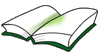|
| Titre : | MicrosoftÂŪ Excel 2010 | | Type de document : | texte imprime | | Auteurs : | Collectif | | Editeur : | Saint-Herblain : Ãditions ENI | | AnnÃĐe de publication : | cop. 2010 | | Collection : | RÃĐfÃĐrence bureautique, ISSN 1630-0025 | | Importance : | 485 p. | | PrÃĐsentation : | ill., couv. ill. en coul. | | Format : | 21cm | | ISBN/ISSN/EAN : | 978-2-7460-5494-3 | | Note gÃĐnÃĐrale : | Index;
La couv. porte en plus : "Maîtriser toutes les fonctions du logiciel" | | Langues : | Français | | Mots-clÃĐs : | Microsoft Excel (logiciel) | | RÃĐsumÃĐ : |
Ce guide pratique vous prÃĐsente dans le dÃĐtail, les diffÃĐrentes fonctions du cÃĐlÃĻbre tableur MicrosoftÂŪ Excel 2010 ; il sâadresse à toute personne dÃĐsirant dÃĐcouvrir et approfondir lâensemble de ses fonctionnalitÃĐs. AprÃĻs la description de l'environnement comprenant le ruban et le nouvel onglet Fichier, la gestion des classeurs, des modÃĻles et des feuilles de calcul, vous dÃĐcouvrirez toutes les techniques de saisie et de modification des donnÃĐes (nombres, dates, sÃĐries de donnÃĐes...).
Vous verrez ensuite comment effectuer toute sorte de calculs, des plus simples (pourcentage, statistiques) aux plus complexes (formule conditionnelle, calcul sur les dates, fonctions de recherche, calcul de remboursement dâemprunt, table à double entrÃĐe, consolidation de feuilles de calcul, calcul matricielâĶ) ; vous verrez aussi comment utiliser lâEditeur dâÃĐquations. Une partie est consacrÃĐe aux outils dâanalyses : rÃĐalisation de scÃĐnarios, calcul de valeur cible, audit de vos feuilles de calcul et utilisation du Solveur.
Vous exploiterez ensuite les nombreuses fonctions mises à votre disposition pour mettre en forme vos tableaux (police de caractÃĻres, couleurs, bordures, formats conditionnels, styles,...). Vous apprendrez à trier et filtrer vos donnÃĐes, à organiser vos tableaux sous forme de plans et à les imprimer.
Excel est un outil puissant en matiÃĻre de reprÃĐsentation graphique ; vous dÃĐcouvrirez les nombreux types de graphiques disponibles : graphiques linÃĐaires, histogrammes, sectoriels, graphiques en 3D, courbes de tendance et graphiques sparkline. Vous verrez aussi comment insÃĐrer des objets graphiques dans une feuille de calcul (formes, images, diagrammesâĶ).
Mais Excel est aussi un outil trÃĻs puissant en matiÃĻre dâanalyse de donnÃĐes : crÃĐation et gestion de tableaux de donnÃĐes, rÃĐalisation de tableaux et graphiques croisÃĐs dynamiques que vous pourrez aisÃĐment filtrer à lâaide des segments (slicers).
Une partie de ce livre est consacrÃĐ au travail collaboratif et comprend donc de nombreuses informations sur la protection des classeurs et sur le partage des donnÃĐes. Les derniers chapitres concernent les techniques pour optimiser la saisie (crÃĐation de sÃĐries de donnÃĐes personnalisÃĐes, de listes dÃĐroulantes), l'insertion de lien hypertexte, l'importation et l'exportation de donnÃĐes, les macro-commandes et lâenregistrement de classeur sous forme de page Web.
Le livre se termine par un chapitre sur les bonnes pratiques relatives à lâutilisation dâun tableur. | | Note de contenu : |
Table des matières
2
Comparer des classeurs côte à côte . . . . . . . . . . . . . . . . . . . . . . . . . . . 51
Fermer un classeur . . . . . . . . . . . . . . . . . . . . . . . . . . . . . . . . . . . . . . . 52
Définir le dossier de travail par défaut . . . . . . . . . . . . . . . . . . . . . . . . . . 52
Paramétrer la récupération automatique
des classeurs . . . . . . . . . . . . . 53
Récupérer une version antérieure d’un fichier . . . . . . . . . . . . . . . . . . . . . 54
Envoyer un classeur par messagerie . . . . . . . . . . . . . . . . . . . . . . . . . . . 55
i
Modèles
Créer un modèle de classeur personnalisé . . . . . . . . . . . . . . . . . . . . . . . 59
Créer un modèle de classeur ou de feuille à utiliser par défaut . . . . . . . . . 60
La saisie/modification des données
i
Déplacements/sélections
Se déplacer dans une feuille de calcul . . . . . . . . . . . . . . . . . . . . . . . . . . 61
Atteindre une cellule précise. . . . . . . . . . . . . . . . . . . . . . . . . . . . . . . . . 62
Rechercher une cellule . . . . . . . . . . . . . . . . . . . . . . . . . . . . . . . . . . . . . 62
Sélectionner des cellules . . . . . . . . . . . . . . . . . . . . . . . . . . . . . . . . . . . 64
Sélectionner des lignes/des colonnes . . . . . . . . . . . . . . . . . . . . . . . . . . . 66
Sélectionner des cellules d’après leur contenu . . . . . . . . . . . . . . . . . . . . 66
i
Saisie des données
Saisir des données constantes (texte, valeurs...) . . . . . . . . . . . . . . . . . . 69
Insérer des caractères spéciaux . . . . . . . . . . . . . . . . . . . . . . . . . . . . . . 70
Insérer la date/l’heure système dans une cellule . . . . . . . . . . . . . . . . . . . 71
Utiliser la fonction de saisie semi-automatique . . . . . . . . . . . . . . . . . . . . 72
Saisir un même contenu dans plusieurs cellules . . . . . . . . . . . . . . . . . . . 73
Saisir un texte de plusieurs lignes dans une cellule . . . . . . . . . . . . . . . . . 73
Créer une série de données . . . . . . . . . . . . . . . . . . . . . . . . . . . . . . . . . 74
i
Modification des données
Modifier le contenu d’une cellule . . . . . . . . . . . . . . . . . . . . . . . . . . . . . . 77
Effacer le contenu des cellules . . . . . . . . . . . . . . . . . . . . . . . . . . . . . . . 77
Remplacer un contenu de cellule et/ou un format par un autre . . . . . . . . . 78
Vérifier l’orthographe . . . . . . . . . . . . . . . . . . . . . . . . . . . . . . . . . . . . . . 79
Gérer la correction orthographique automatique . . . . . . . . . . . . . . . . . . 81
Table des matières
©
Editions ENI - Toute reproduction interdite
3
i
Copies et déplacements
Copier un contenu vers des cellules adjacentes . . . . . . . . . . . . . . . . . . . 83
Copier/déplacer des cellules . . . . . . . . . . . . . . . . . . . . . . . . . . . . . . . . . 84
Copier des cellules vers d’autres feuilles. . . . . . . . . . . . . . . . . . . . . . . . 85
Utiliser le Presse-papiers Office. . . . . . . . . . . . . . . . . . . . . . . . . . . . . . 86
Copier une mise en forme . . . . . . . . . . . . . . . . . . . . . . . . . . . . . . . . . . 90
Copier contenu, résultat et/ou format de cellules . . . . . . . . . . . . . . . . . 90
Copier en transposant les données . . . . . . . . . . . . . . . . . . . . . . . . . . . 91
Copier des données Excel en établissant une liaison. . . . . . . . . . . . . . . . 92
Effectuer des calculs simples lors d’une copie . . . . . . . . . . . . . . . . . . . . 92
Copier des données en tant qu’image . . . . . . . . . . . . . . . . . . . . . . . . . . 93
Les feuilles de calcul
i
Feuilles
Activer une feuille . . . . . . . . . . . . . . . . . . . . . . . . . . . . . . . . . . . . . . . . 95
Renommer une feuille . . . . . . . . . . . . . . . . . . . . . . . . . . . . . . . . . . . . . 95
Sélectionner des feuilles . . . . . . . . . . . . . . . . . . . . . . . . . . . . . . . . . . . 96
Modifier la couleur des onglets . . . . . . . . . . . . . . . . . . . . . . . . . . . . . . 96
Afficher/masquer une feuille . . . . . . . . . . . . . . . . . . . . . . . . . . . . . . . . . 97
Afficher une image en arrière-plan de la feuille . . . . . . . . . . . . . . . . . . . . 97
Déplacer/copier une ou plusieurs feuilles . . . . . . . . . . . . . . . . . . . . . . . . 98
Insérer/ajouter des feuilles . . . . . . . . . . . . . . . . . . . . . . . . . . . . . . . . 100
Supprimer des feuilles . . . . . . . . . . . . . . . . . . . . . . . . . . . . . . . . . . . . 100
i
Lignes, colonnes, cellules
Insérer des lignes/des colonnes . . . . . . . . . . . . . . . . . . . . . . . . . . . . . 101
Supprimer des lignes/des colonnes . . . . . . . . . . . . . . . . . . . . . . . . . . . 101
Modifier la largeur de colonne/hauteur de ligne . . . . . . . . . . . . . . . . . . 101
Ajuster une largeur de colonne/hauteur de ligne. . . . . . . . . . . . . . . . . . 102
Insérer des cellules vides. . . . . . . . . . . . . . . . . . . . . . . . . . . . . . . . . . 102
Supprimer des cellules . . . . . . . . . . . . . . . . . . . . . . . . . . . . . . . . . . . 103
Déplacer et insérer des cellules/lignes/colonnes. . . . . . . . . . . . . . . . . . 104
Supprimer les lignes contenant des doublons . . . . . . . . . . . . . . . . . . . 104
Table des matières
4
i
Zones nommées
Nommer des plages de cellules . . . . . . . . . . . . . . . . . . . . . . . . . . . . . . 107
Gérer les noms de cellules . . . . . . . . . . . . . . . . . . . . . . . . . . . . . . . . . 109
Sélectionner une plage de cellules en util
isant son nom . . . . . . . . . . . . . 111
Afficher la liste des noms et des références de cellules associées . . . . . 112
Les calculs
i
Calculs
Découvrir le principe des formules de calcul . . . . . . . . . . . . . . . . . . . . . 113
Créer une formule de calcul simple . . . . . . . . . . . . . . . . . . . . . . . . . . . 114
Rendre absolue une référence de cellule dans une formule . . . . . . . . . . . 115
Saisir une formule multifeuille . . . . . . . . . . . . . . . . . . . . . . . . . . . . . . . 117
Créer une formule contenant une fonction . . . . . . . . . . . . . . . . . . . . . . 117
Utiliser la saisie semi-automatique de fonction . . . . . . . . . . . . . . . . . . . 120
Additionner un ensemble de cellules. . . . . . . . . . . . . . . . . . . . . . . . . . . 121
Utiliser les fonctions statistiques simples .
. . . . . . . . . . . . . . . . . . . . . 122
Créer une formule conditionnelle simple . . . . . . . . . . . . . . . . . . . . . . . . 123
Créer une formule conditionnelle imbriquée. . . . . . . . . . . . . . . . . . . . . . 125
Compter les cellules répondant à un critère spécifique (NB.SI). . . . . . . . 127
Calculer la somme d'une plage répondant à un critère (SOMME.SI) . . . . . 129
Utiliser des zones nommées dans une formule . . . . . . . . . . . . . . . . . . . 130
Insérer des lignes de statistiques . . . . . . . . . . . . . . . . . . . . . . . . . . . . 131
i
Calculs avancés
Effectuer des calculs sur des données de type date . . . . . . . . . . . . . . . 135
Effectuer des calculs sur des données de type heure . . . . . . . . . . . . . . 140
Utiliser une fonction Recherche. . . . . . . . . . . . . . . . . . . . . . . . . . . . . . 142
Consolider des données . . . . . . . . . . . . . . . . . . . . . . . . . . . . . . . . . . . 143
Calculer la valeur d’un remboursement périodique . . . . . . . . . . . . . . . . . 145
Calculer la valeur du capital emprunté . . . . . . . . . . . . . . . . . . . . . . . . . 147
Générer une table à double entrée. . . . . . . . . . . . . . . . . . . . . . . . . . . . 147
Utiliser une formule matricielle . . . . . . . . . . . . . . . . . . . . . . . . . . . . . . 149
Utiliser l'Éditeur d'équations . . . . . . . . . . . . . . . . . . . . . . . . . . . . . . . . 151
Table des matières
©
Editions ENI - Toute reproduction interdite
5
Les outils d’analyse
i
Scénario et valeur cible
Atteindre une valeur cible . . . . . . . . . . . . . . . . . . . . . . . . . . . . . . . . . 155
Réaliser des scénarios . . . . . . . . . . . . . . . . . . . . . . . . . . . . . . . . . . . 156
i
Audit
Afficher les formules à la place des résultats . . . . . . . . . . . . . . . . . . . 161
Localiser et résoudre les erreurs dans une formule . . . . . . . . . . . . . . . 161
Évaluer des formules. . . . . . . . . . . . . . . . . . . . . . . . . . . . . . . . . . . . . 165
Utiliser la fenêtre Espion . . . . . . . . . . . . . . . . . . . . . . . . . . . . . . . . . . 166
Effectuer le suivi des relations entre les formules et les cellules. . . . . . 167
i
Solveur
Découvrir et activer le complément Solveur . . . . . . . . . . . . . . . . . . . . 169
Définir et résoudre un problème à l'aide du Solveur . . . . . . . . . . . . . . . 170
Afficher les solutions intermédiaires du So
lveur. . . . . . . . . . . . . . . . . . 176
La présentation des données
i
Mises en forme standard
Modifier la mise en valeur des caractères . . . . . . . . . . . . . . . . . . . . . . 179
Formater le contenu de cellules . . . . . . . . . . . . . . . . . . . . . . . . . . . . . 182
Créer un format personnalisé . . . . . . . . . . . . . . . . . . . . . . . . . . . . . . 185
i
Alignement des données
Modifier l’orientation du contenu des cellules . . . . . . . . . . . . . . . . . . . 189
Aligner le contenu des cellules . . . . . . . . . . . . . . . . . . . . . . . . . . . . . . 189
Appliquer un retrait au contenu des cellules . . . . . . . . . . . . . . . . . . . . 190
Fusionner des cellules . . . . . . . . . . . . . . . . . . . . . . . . . . . . . . . . . . . . 191
i
Bordures et remplissage
Appliquer des bordures aux cellules . . . . . . . . . . . . . . . . . . . . . . . . . . 193
Appliquer une couleur de fond aux cellules . . . . . . . . . . . . . . . . . . . . . . 196
Appliquer un motif ou un dégradé dans le fond des cellules . . . . . . . . . . 198
Table des matières
6
i
Mises en forme conditionnelles
Appliquer une mise en forme conditionnelle prédéfinie . . . . . . . . . . . . . . 201
Créer une règle de mise en forme conditionnelle . . . . . . . . . . . . . . . . . . 203
Formater des cellules en fonction de leur contenu . . . . . . . . . . . . . . . . 208
Supprimer toutes les règles de mise en forme conditionnelle . . . . . . . . . 210
Gérer les règles de mise en forme conditionnelle . . . . . . . . . . . . . . . . . 211
i
Styles et thèmes
Appliquer un style de cellule . . . . . . . . . . . . . . . . . . . . . . . . . . . . . . . . 213
Créer un style de cellule . . . . . . . . . . . . . . . . . . . . . . . . . . . . . . . . . . . 214
Gérer les styles de cellule existants . . . . . . . . . . . . . . . . . . . . . . . . . . 215
Appliquer un thème au classeur . . . . . . . . . . . . . . . . . . . . . . . . . . . . . 216
Personnaliser les couleurs du thème . . . . . . . . . . . . . . . . . . . . . . . . . . 217
Personnaliser les polices du thème . . . . . . . . . . . . . . . . . . . . . . . . . . . 219
Personnaliser les effets du thème . . . . . . . . . . . . . . . . . . . . . . . . . . . . 220
Enregistrer un thème. . . . . . . . . . . . . . . . . . . . . . . . . . . . . . . . . . . . . 221
La réorganisation des données
i
Tri et plan
Trier les données d’un tableau selon un seul critère portant
sur les valeurs . . . . . . . . . . . . . . . . . . . . . . . . . . . . . . . . . . . . . . . . . . 223
Trier les données selon une couleur de cellule, de police ou
selon un jeu d’icônes . . . . . . . . . . . . . . . . . . . . . . . . . . . . . . . . . . . . . 224
Trier les données d’un tableau selon plusieurs critères . . . . . . . . . . . . . 225
Utiliser un plan . . . . . . . . . . . . . . . . . . . . . . . . . . . . . . . . . . . . . . . . . 228
i
Filtre des données
Activer le filtrage automatique . . . . . . . . . . . . . . . . . . . . . . . . . . . . . . 231
Filtrer des données selon un contenu ou une mise en forme. . . . . . . . . . 232
Filtrer selon un critère personnalisé . . . . . . . . . . . . . . . . . . . . . . . . . . 236
Utiliser des filtres spécifiques aux types de données. . . . . . . . . . . . . . . 237
Filtrer selon plusieurs critères . . . . . . . . . . . . . . . . . . . . . . . . . . . . . . 239
Effacer un filtre . . . . . . . . . . . . . . . . . . . . . . . . . . . . . . . . . . . . . . . . . 240
Filtrer des données à l’aide d’un filtre complexe . . . . . . . . . . . . . . . . . . 241
Table des matières
©
Editions ENI - Toute reproduction interdite
7
L’impression des données
i
Mise en page
Modifier les options de mise en page . . . . . . . . . . . . . . . . . . . . . . . . . 245
Créer une zone d’impression . . . . . . . . . . . . . . . . . . . . . . . . . . . . . . . 247
Insérer/supprimer un saut de page manuel . . . . . . . . . . . . . . . . . . . . . 248
Répéter des lignes/des colonnes sur chaque page imprimée . . . . . . . . . 249
Créer et gérer des en-têtes et des pieds de page . . . . . . . . . . . . . . . . 249
Créer un filigrane . . . . . . . . . . . . . . . . . . . . . . . . . . . . . . . . . . . . . . . 252
Utiliser la technique des vues . . . . . . . . . . . . . . . . . . . . . . . . . . . . . . 253
i
Impression
Utiliser l’aperçu avant impression . . . . . . . . . . . . . . . . . . . . . . . . . . . 255
Imprimer un classeur/une feuille/une sélection . . . . . . . . . . . . . . . . . . . 257
Les graphiques
i
Création de graphiques
Créer un graphique . . . . . . . . . . . . . . . . . . . . . . . . . . . . . . . . . . . . . . 261
Activer/désactiver un graphique incorporé. . . . . . . . . . . . . . . . . . . . . . 264
Changer l’emplacement d’un graphique . . . . . . . . . . . . . . . . . . . . . . . . 264
Inverser les données d’un graphique . . . . . . . . . . . . . . . . . . . . . . . . . . 265
Modifier la source de données du graphique . . . . . . . . . . . . . . . . . . . . 265
Ajouter une ou plusieurs séries de données au graphique . . . . . . . . . . . 266
Supprimer une série de données du graphique . . . . . . . . . . . . . . . . . . . 267
Modifier l’ordre des séries de données du graphique . . . . . . . . . . . . . . 268
Modifier la source des étiquettes des abscisses . . . . . . . . . . . . . . . . . 268
Gérer les modèles de graphique . . . . . . . . . . . . . . . . . . . . . . . . . . . . . 268
Créer/supprimer des graphiques sparkline. .
. . . . . . . . . . . . . . . . . . . . 270
Modifier un graphique sparkline . . . . . . . . . . . . . . . . . . . . . . . . . . . . . 273
i
Options graphiques
Sélectionner les éléments d’un graphique . . . . . . . . . . . . . . . . . . . . . . 277
Modifier le type du graphique/d’une série . . . . . . . . . . . . . . . . . . . . . . 277
Appliquer une mise en forme prédéfinie au graphique . . . . . . . . . . . . . . 278
Afficher/masquer les éléments du graphique . . . . . . . . . . . . . . . . . . . . 279
Modifier les options de l’axe des abscisses . . . . . . . . . . . . . . . . . . . . . 280
Table des matières
8
Modifier les options de l’axe des ordonnées . . . . . . . . . . . . . . . . . . . . . 282
Ajouter un axe vertical secondaire . . . . . . . . . . . . . . . . . . . . . . . . . . . . 285
Modifier les étiquettes de données . . . . . . . . . . . . . . . . . . . . . . . . . . . 286
Appliquer un style rapide au graphique . . . . . . . . . . . . . . . . . . . . . . . . . 288
Modifier le format des valeurs numériques dans un graphique . . . . . . . . 288
Ajouter une courbe de tendance à un graphique . . . . . . . . . . . . . . . . . . 289
Modifier l’orientation du texte dans un élément . . . . . . . . . . . . . . . . . . 294
Modifier le format 3D d’un élément . . . . . . . . . . . . . . . . . . . . . . . . . . 295
Modifier l’orientation/la perspective d’un graphique en 3D . . . . . . . . . . . 297
Modifier un graphique sectoriel . . . . . . . . . . . . . . . . . . . . . . . . . . . . . . 298
Relier les points d’un graphique de type Courbes . . . . . . . . . . . . . . . . . 302
Les objets graphiques
i
Objets graphiques
Créer un objet graphique . . . . . . . . . . . . . . . . . . . . . . . . . . . . . . . . . . 305
Insérer un fichier image . . . . . . . . . . . . . . . . . . . . . . . . . . . . . . . . . . . 307
Insérer un clipart . . . . . . . . . . . . . . . . . . . . . . . . . . . . . . . . . . . . . . . . 308
Insérer une capture d’écran . . . . . . . . . . . . . . . . . . . . . . . . . . . . . . . . 310
Insérer un diagramme (Smart Art) . . . . . . . . . . . . . . . . . . . . . . . . . . . 311
Gérer les formes d’un diagramme . . . . . . . . . . . . . . . . . . . . . . . . . . . . 314
Modifier la présentation générale d’un diagramme . . . . . . . . . . . . . . . . 316
i
Gestion des objets
Sélectionner des objets . . . . . . . . . . . . . . . . . . . . . . . . . . . . . . . . . . . 317
Gérer les objets. . . . . . . . . . . . . . . . . . . . . . . . . . . . . . . . . . . . . . . . . 317
Modifier la mise en forme d'un objet . . . . . . . . . . . . . . . . . . . . . . . . . . . 319
Modifier le format d’une image . . . . . . . . . . . . . . . . . . . . . . . . . . . . . . 322
Rogner une image . . . . . . . . . . . . . . . . . . . . . . . . . . . . . . . . . . . . . . . 324
Supprimer l’arrière-plan d'une image . . . . . . . . . . . . . . . . . . . . . . . . . . 327
Modifier la résolution des images . . . . . . . . . . . . . . . . . . . . . . . . . . . . 328
Mettre en valeur les caractères d’un objet . . . . . . . . . . . . . . . . . . . . . 330
Table des matières
©
Editions ENI - Toute reproduction interdite
9
Les tableaux de données et
tableaux croisés dynamiques
i
Tableaux de données
Créer un tableau de données . . . . . . . . . . . . . . . . . . . . . . . . . . . . . . . 331
Nommer un tableau de données . . . . . . . . . . . . . . . . . . . . . . . . . . . . . 332
Redimensionner un tableau de données . . . . . . . . . . . . . . . . . . . . . . . . 332
Afficher/masquer les en-têtes d’un tableau de données . . . . . . . . . . . . 333
Ajouter une ligne/une colonne à un tableau de données . . . . . . . . . . . . . 333
Sélectionner des lignes/des colonnes dans un tableau de données . . . . . 333
Afficher une ligne de total dans un tableau de données. . . . . . . . . . . . . 334
Créer une colonne calculée dans un tableau de données . . . . . . . . . . . . 335
Appliquer un style de tableau à un tableau de données . . . . . . . . . . . . . 335
Convertir un tableau de données en plage de cellules . . . . . . . . . . . . . . 336
Supprimer un tableau et ses données. . . . . . . . . . . . . . . . . . . . . . . . . 337
i
Tableau croisé dynamique
Créer un tableau croisé dynamique . . . . . . . . . . . . . . . . . . . . . . . . . . . 339
Gérer les champs d’un tableau croisé dynamique . . . . . . . . . . . . . . . . . 342
Insérer un champ calculé . . . . . . . . . . . . . . . . . . . . . . . . . . . . . . . . . . 346
Modifier la fonction de synthèse ou le calcul personnalisé d'un champ . . 348
Utiliser les champs de totaux et de sous-totaux . . . . . . . . . . . . . . . . . 354
Filtrer un tableau croisé dynamique à l'aide
d'un filtre du rapport. . . . . . 357
Grouper des données d’un tableau croisé dynamique . . . . . . . . . . . . . . 364
Modifier la disposition/la présentation d’un tableau croisé dynamique . . 368
Recalculer un tableau croisé dynamique . . . . . . . . . . . . . . . . . . . . . . . 371
Supprimer un tableau croisé dynamique . . . . . . . . . . . . . . . . . . . . . . . 372
i
Graphique croisé dynamique
Créer un graphique croisé dynamique . . . . . . . . . . . . . . . . . . . . . . . . . 373
Supprimer un graphique croisé dynamique. . . . . . . . . . . . . . . . . . . . . . 374
Filtrer un graphique croisé dynamique. . . . . . . . . . . . . . . . . . . . . . . . . 375 | | En ligne : | https://www.amazon.fr/Excel-2010-Collectif/dp/2746054949/ref=sr_1_1?s=books&ie=U [...] | | Permalink : | ./index.php?lvl=notice_display&id=12091 |
MicrosoftÂŪ Excel 2010 [texte imprime] / Collectif . - Saint-Herblain : Ãditions ENI, cop. 2010 . - 485 p. : ill., couv. ill. en coul. ; 21cm. - ( RÃĐfÃĐrence bureautique, ISSN 1630-0025) . ISBN : 978-2-7460-5494-3 Index;
La couv. porte en plus : "Maîtriser toutes les fonctions du logiciel" Langues : Français | Mots-clÃĐs : | Microsoft Excel (logiciel) | | RÃĐsumÃĐ : |
Ce guide pratique vous prÃĐsente dans le dÃĐtail, les diffÃĐrentes fonctions du cÃĐlÃĻbre tableur MicrosoftÂŪ Excel 2010 ; il sâadresse à toute personne dÃĐsirant dÃĐcouvrir et approfondir lâensemble de ses fonctionnalitÃĐs. AprÃĻs la description de l'environnement comprenant le ruban et le nouvel onglet Fichier, la gestion des classeurs, des modÃĻles et des feuilles de calcul, vous dÃĐcouvrirez toutes les techniques de saisie et de modification des donnÃĐes (nombres, dates, sÃĐries de donnÃĐes...).
Vous verrez ensuite comment effectuer toute sorte de calculs, des plus simples (pourcentage, statistiques) aux plus complexes (formule conditionnelle, calcul sur les dates, fonctions de recherche, calcul de remboursement dâemprunt, table à double entrÃĐe, consolidation de feuilles de calcul, calcul matricielâĶ) ; vous verrez aussi comment utiliser lâEditeur dâÃĐquations. Une partie est consacrÃĐe aux outils dâanalyses : rÃĐalisation de scÃĐnarios, calcul de valeur cible, audit de vos feuilles de calcul et utilisation du Solveur.
Vous exploiterez ensuite les nombreuses fonctions mises à votre disposition pour mettre en forme vos tableaux (police de caractÃĻres, couleurs, bordures, formats conditionnels, styles,...). Vous apprendrez à trier et filtrer vos donnÃĐes, à organiser vos tableaux sous forme de plans et à les imprimer.
Excel est un outil puissant en matiÃĻre de reprÃĐsentation graphique ; vous dÃĐcouvrirez les nombreux types de graphiques disponibles : graphiques linÃĐaires, histogrammes, sectoriels, graphiques en 3D, courbes de tendance et graphiques sparkline. Vous verrez aussi comment insÃĐrer des objets graphiques dans une feuille de calcul (formes, images, diagrammesâĶ).
Mais Excel est aussi un outil trÃĻs puissant en matiÃĻre dâanalyse de donnÃĐes : crÃĐation et gestion de tableaux de donnÃĐes, rÃĐalisation de tableaux et graphiques croisÃĐs dynamiques que vous pourrez aisÃĐment filtrer à lâaide des segments (slicers).
Une partie de ce livre est consacrÃĐ au travail collaboratif et comprend donc de nombreuses informations sur la protection des classeurs et sur le partage des donnÃĐes. Les derniers chapitres concernent les techniques pour optimiser la saisie (crÃĐation de sÃĐries de donnÃĐes personnalisÃĐes, de listes dÃĐroulantes), l'insertion de lien hypertexte, l'importation et l'exportation de donnÃĐes, les macro-commandes et lâenregistrement de classeur sous forme de page Web.
Le livre se termine par un chapitre sur les bonnes pratiques relatives à lâutilisation dâun tableur. | | Note de contenu : |
Table des matières
2
Comparer des classeurs côte à côte . . . . . . . . . . . . . . . . . . . . . . . . . . . 51
Fermer un classeur . . . . . . . . . . . . . . . . . . . . . . . . . . . . . . . . . . . . . . . 52
Définir le dossier de travail par défaut . . . . . . . . . . . . . . . . . . . . . . . . . . 52
Paramétrer la récupération automatique
des classeurs . . . . . . . . . . . . . 53
Récupérer une version antérieure d’un fichier . . . . . . . . . . . . . . . . . . . . . 54
Envoyer un classeur par messagerie . . . . . . . . . . . . . . . . . . . . . . . . . . . 55
i
Modèles
Créer un modèle de classeur personnalisé . . . . . . . . . . . . . . . . . . . . . . . 59
Créer un modèle de classeur ou de feuille à utiliser par défaut . . . . . . . . . 60
La saisie/modification des données
i
Déplacements/sélections
Se déplacer dans une feuille de calcul . . . . . . . . . . . . . . . . . . . . . . . . . . 61
Atteindre une cellule précise. . . . . . . . . . . . . . . . . . . . . . . . . . . . . . . . . 62
Rechercher une cellule . . . . . . . . . . . . . . . . . . . . . . . . . . . . . . . . . . . . . 62
Sélectionner des cellules . . . . . . . . . . . . . . . . . . . . . . . . . . . . . . . . . . . 64
Sélectionner des lignes/des colonnes . . . . . . . . . . . . . . . . . . . . . . . . . . . 66
Sélectionner des cellules d’après leur contenu . . . . . . . . . . . . . . . . . . . . 66
i
Saisie des données
Saisir des données constantes (texte, valeurs...) . . . . . . . . . . . . . . . . . . 69
Insérer des caractères spéciaux . . . . . . . . . . . . . . . . . . . . . . . . . . . . . . 70
Insérer la date/l’heure système dans une cellule . . . . . . . . . . . . . . . . . . . 71
Utiliser la fonction de saisie semi-automatique . . . . . . . . . . . . . . . . . . . . 72
Saisir un même contenu dans plusieurs cellules . . . . . . . . . . . . . . . . . . . 73
Saisir un texte de plusieurs lignes dans une cellule . . . . . . . . . . . . . . . . . 73
Créer une série de données . . . . . . . . . . . . . . . . . . . . . . . . . . . . . . . . . 74
i
Modification des données
Modifier le contenu d’une cellule . . . . . . . . . . . . . . . . . . . . . . . . . . . . . . 77
Effacer le contenu des cellules . . . . . . . . . . . . . . . . . . . . . . . . . . . . . . . 77
Remplacer un contenu de cellule et/ou un format par un autre . . . . . . . . . 78
Vérifier l’orthographe . . . . . . . . . . . . . . . . . . . . . . . . . . . . . . . . . . . . . . 79
Gérer la correction orthographique automatique . . . . . . . . . . . . . . . . . . 81
Table des matières
©
Editions ENI - Toute reproduction interdite
3
i
Copies et déplacements
Copier un contenu vers des cellules adjacentes . . . . . . . . . . . . . . . . . . . 83
Copier/déplacer des cellules . . . . . . . . . . . . . . . . . . . . . . . . . . . . . . . . . 84
Copier des cellules vers d’autres feuilles. . . . . . . . . . . . . . . . . . . . . . . . 85
Utiliser le Presse-papiers Office. . . . . . . . . . . . . . . . . . . . . . . . . . . . . . 86
Copier une mise en forme . . . . . . . . . . . . . . . . . . . . . . . . . . . . . . . . . . 90
Copier contenu, résultat et/ou format de cellules . . . . . . . . . . . . . . . . . 90
Copier en transposant les données . . . . . . . . . . . . . . . . . . . . . . . . . . . 91
Copier des données Excel en établissant une liaison. . . . . . . . . . . . . . . . 92
Effectuer des calculs simples lors d’une copie . . . . . . . . . . . . . . . . . . . . 92
Copier des données en tant qu’image . . . . . . . . . . . . . . . . . . . . . . . . . . 93
Les feuilles de calcul
i
Feuilles
Activer une feuille . . . . . . . . . . . . . . . . . . . . . . . . . . . . . . . . . . . . . . . . 95
Renommer une feuille . . . . . . . . . . . . . . . . . . . . . . . . . . . . . . . . . . . . . 95
Sélectionner des feuilles . . . . . . . . . . . . . . . . . . . . . . . . . . . . . . . . . . . 96
Modifier la couleur des onglets . . . . . . . . . . . . . . . . . . . . . . . . . . . . . . 96
Afficher/masquer une feuille . . . . . . . . . . . . . . . . . . . . . . . . . . . . . . . . . 97
Afficher une image en arrière-plan de la feuille . . . . . . . . . . . . . . . . . . . . 97
Déplacer/copier une ou plusieurs feuilles . . . . . . . . . . . . . . . . . . . . . . . . 98
Insérer/ajouter des feuilles . . . . . . . . . . . . . . . . . . . . . . . . . . . . . . . . 100
Supprimer des feuilles . . . . . . . . . . . . . . . . . . . . . . . . . . . . . . . . . . . . 100
i
Lignes, colonnes, cellules
Insérer des lignes/des colonnes . . . . . . . . . . . . . . . . . . . . . . . . . . . . . 101
Supprimer des lignes/des colonnes . . . . . . . . . . . . . . . . . . . . . . . . . . . 101
Modifier la largeur de colonne/hauteur de ligne . . . . . . . . . . . . . . . . . . 101
Ajuster une largeur de colonne/hauteur de ligne. . . . . . . . . . . . . . . . . . 102
Insérer des cellules vides. . . . . . . . . . . . . . . . . . . . . . . . . . . . . . . . . . 102
Supprimer des cellules . . . . . . . . . . . . . . . . . . . . . . . . . . . . . . . . . . . 103
Déplacer et insérer des cellules/lignes/colonnes. . . . . . . . . . . . . . . . . . 104
Supprimer les lignes contenant des doublons . . . . . . . . . . . . . . . . . . . 104
Table des matières
4
i
Zones nommées
Nommer des plages de cellules . . . . . . . . . . . . . . . . . . . . . . . . . . . . . . 107
Gérer les noms de cellules . . . . . . . . . . . . . . . . . . . . . . . . . . . . . . . . . 109
Sélectionner une plage de cellules en util
isant son nom . . . . . . . . . . . . . 111
Afficher la liste des noms et des références de cellules associées . . . . . 112
Les calculs
i
Calculs
Découvrir le principe des formules de calcul . . . . . . . . . . . . . . . . . . . . . 113
Créer une formule de calcul simple . . . . . . . . . . . . . . . . . . . . . . . . . . . 114
Rendre absolue une référence de cellule dans une formule . . . . . . . . . . . 115
Saisir une formule multifeuille . . . . . . . . . . . . . . . . . . . . . . . . . . . . . . . 117
Créer une formule contenant une fonction . . . . . . . . . . . . . . . . . . . . . . 117
Utiliser la saisie semi-automatique de fonction . . . . . . . . . . . . . . . . . . . 120
Additionner un ensemble de cellules. . . . . . . . . . . . . . . . . . . . . . . . . . . 121
Utiliser les fonctions statistiques simples .
. . . . . . . . . . . . . . . . . . . . . 122
Créer une formule conditionnelle simple . . . . . . . . . . . . . . . . . . . . . . . . 123
Créer une formule conditionnelle imbriquée. . . . . . . . . . . . . . . . . . . . . . 125
Compter les cellules répondant à un critère spécifique (NB.SI). . . . . . . . 127
Calculer la somme d'une plage répondant à un critère (SOMME.SI) . . . . . 129
Utiliser des zones nommées dans une formule . . . . . . . . . . . . . . . . . . . 130
Insérer des lignes de statistiques . . . . . . . . . . . . . . . . . . . . . . . . . . . . 131
i
Calculs avancés
Effectuer des calculs sur des données de type date . . . . . . . . . . . . . . . 135
Effectuer des calculs sur des données de type heure . . . . . . . . . . . . . . 140
Utiliser une fonction Recherche. . . . . . . . . . . . . . . . . . . . . . . . . . . . . . 142
Consolider des données . . . . . . . . . . . . . . . . . . . . . . . . . . . . . . . . . . . 143
Calculer la valeur d’un remboursement périodique . . . . . . . . . . . . . . . . . 145
Calculer la valeur du capital emprunté . . . . . . . . . . . . . . . . . . . . . . . . . 147
Générer une table à double entrée. . . . . . . . . . . . . . . . . . . . . . . . . . . . 147
Utiliser une formule matricielle . . . . . . . . . . . . . . . . . . . . . . . . . . . . . . 149
Utiliser l'Éditeur d'équations . . . . . . . . . . . . . . . . . . . . . . . . . . . . . . . . 151
Table des matières
©
Editions ENI - Toute reproduction interdite
5
Les outils d’analyse
i
Scénario et valeur cible
Atteindre une valeur cible . . . . . . . . . . . . . . . . . . . . . . . . . . . . . . . . . 155
Réaliser des scénarios . . . . . . . . . . . . . . . . . . . . . . . . . . . . . . . . . . . 156
i
Audit
Afficher les formules à la place des résultats . . . . . . . . . . . . . . . . . . . 161
Localiser et résoudre les erreurs dans une formule . . . . . . . . . . . . . . . 161
Évaluer des formules. . . . . . . . . . . . . . . . . . . . . . . . . . . . . . . . . . . . . 165
Utiliser la fenêtre Espion . . . . . . . . . . . . . . . . . . . . . . . . . . . . . . . . . . 166
Effectuer le suivi des relations entre les formules et les cellules. . . . . . 167
i
Solveur
Découvrir et activer le complément Solveur . . . . . . . . . . . . . . . . . . . . 169
Définir et résoudre un problème à l'aide du Solveur . . . . . . . . . . . . . . . 170
Afficher les solutions intermédiaires du So
lveur. . . . . . . . . . . . . . . . . . 176
La présentation des données
i
Mises en forme standard
Modifier la mise en valeur des caractères . . . . . . . . . . . . . . . . . . . . . . 179
Formater le contenu de cellules . . . . . . . . . . . . . . . . . . . . . . . . . . . . . 182
Créer un format personnalisé . . . . . . . . . . . . . . . . . . . . . . . . . . . . . . 185
i
Alignement des données
Modifier l’orientation du contenu des cellules . . . . . . . . . . . . . . . . . . . 189
Aligner le contenu des cellules . . . . . . . . . . . . . . . . . . . . . . . . . . . . . . 189
Appliquer un retrait au contenu des cellules . . . . . . . . . . . . . . . . . . . . 190
Fusionner des cellules . . . . . . . . . . . . . . . . . . . . . . . . . . . . . . . . . . . . 191
i
Bordures et remplissage
Appliquer des bordures aux cellules . . . . . . . . . . . . . . . . . . . . . . . . . . 193
Appliquer une couleur de fond aux cellules . . . . . . . . . . . . . . . . . . . . . . 196
Appliquer un motif ou un dégradé dans le fond des cellules . . . . . . . . . . 198
Table des matières
6
i
Mises en forme conditionnelles
Appliquer une mise en forme conditionnelle prédéfinie . . . . . . . . . . . . . . 201
Créer une règle de mise en forme conditionnelle . . . . . . . . . . . . . . . . . . 203
Formater des cellules en fonction de leur contenu . . . . . . . . . . . . . . . . 208
Supprimer toutes les règles de mise en forme conditionnelle . . . . . . . . . 210
Gérer les règles de mise en forme conditionnelle . . . . . . . . . . . . . . . . . 211
i
Styles et thèmes
Appliquer un style de cellule . . . . . . . . . . . . . . . . . . . . . . . . . . . . . . . . 213
Créer un style de cellule . . . . . . . . . . . . . . . . . . . . . . . . . . . . . . . . . . . 214
Gérer les styles de cellule existants . . . . . . . . . . . . . . . . . . . . . . . . . . 215
Appliquer un thème au classeur . . . . . . . . . . . . . . . . . . . . . . . . . . . . . 216
Personnaliser les couleurs du thème . . . . . . . . . . . . . . . . . . . . . . . . . . 217
Personnaliser les polices du thème . . . . . . . . . . . . . . . . . . . . . . . . . . . 219
Personnaliser les effets du thème . . . . . . . . . . . . . . . . . . . . . . . . . . . . 220
Enregistrer un thème. . . . . . . . . . . . . . . . . . . . . . . . . . . . . . . . . . . . . 221
La réorganisation des données
i
Tri et plan
Trier les données d’un tableau selon un seul critère portant
sur les valeurs . . . . . . . . . . . . . . . . . . . . . . . . . . . . . . . . . . . . . . . . . . 223
Trier les données selon une couleur de cellule, de police ou
selon un jeu d’icônes . . . . . . . . . . . . . . . . . . . . . . . . . . . . . . . . . . . . . 224
Trier les données d’un tableau selon plusieurs critères . . . . . . . . . . . . . 225
Utiliser un plan . . . . . . . . . . . . . . . . . . . . . . . . . . . . . . . . . . . . . . . . . 228
i
Filtre des données
Activer le filtrage automatique . . . . . . . . . . . . . . . . . . . . . . . . . . . . . . 231
Filtrer des données selon un contenu ou une mise en forme. . . . . . . . . . 232
Filtrer selon un critère personnalisé . . . . . . . . . . . . . . . . . . . . . . . . . . 236
Utiliser des filtres spécifiques aux types de données. . . . . . . . . . . . . . . 237
Filtrer selon plusieurs critères . . . . . . . . . . . . . . . . . . . . . . . . . . . . . . 239
Effacer un filtre . . . . . . . . . . . . . . . . . . . . . . . . . . . . . . . . . . . . . . . . . 240
Filtrer des données à l’aide d’un filtre complexe . . . . . . . . . . . . . . . . . . 241
Table des matières
©
Editions ENI - Toute reproduction interdite
7
L’impression des données
i
Mise en page
Modifier les options de mise en page . . . . . . . . . . . . . . . . . . . . . . . . . 245
Créer une zone d’impression . . . . . . . . . . . . . . . . . . . . . . . . . . . . . . . 247
Insérer/supprimer un saut de page manuel . . . . . . . . . . . . . . . . . . . . . 248
Répéter des lignes/des colonnes sur chaque page imprimée . . . . . . . . . 249
Créer et gérer des en-têtes et des pieds de page . . . . . . . . . . . . . . . . 249
Créer un filigrane . . . . . . . . . . . . . . . . . . . . . . . . . . . . . . . . . . . . . . . 252
Utiliser la technique des vues . . . . . . . . . . . . . . . . . . . . . . . . . . . . . . 253
i
Impression
Utiliser l’aperçu avant impression . . . . . . . . . . . . . . . . . . . . . . . . . . . 255
Imprimer un classeur/une feuille/une sélection . . . . . . . . . . . . . . . . . . . 257
Les graphiques
i
Création de graphiques
Créer un graphique . . . . . . . . . . . . . . . . . . . . . . . . . . . . . . . . . . . . . . 261
Activer/désactiver un graphique incorporé. . . . . . . . . . . . . . . . . . . . . . 264
Changer l’emplacement d’un graphique . . . . . . . . . . . . . . . . . . . . . . . . 264
Inverser les données d’un graphique . . . . . . . . . . . . . . . . . . . . . . . . . . 265
Modifier la source de données du graphique . . . . . . . . . . . . . . . . . . . . 265
Ajouter une ou plusieurs séries de données au graphique . . . . . . . . . . . 266
Supprimer une série de données du graphique . . . . . . . . . . . . . . . . . . . 267
Modifier l’ordre des séries de données du graphique . . . . . . . . . . . . . . 268
Modifier la source des étiquettes des abscisses . . . . . . . . . . . . . . . . . 268
Gérer les modèles de graphique . . . . . . . . . . . . . . . . . . . . . . . . . . . . . 268
Créer/supprimer des graphiques sparkline. .
. . . . . . . . . . . . . . . . . . . . 270
Modifier un graphique sparkline . . . . . . . . . . . . . . . . . . . . . . . . . . . . . 273
i
Options graphiques
Sélectionner les éléments d’un graphique . . . . . . . . . . . . . . . . . . . . . . 277
Modifier le type du graphique/d’une série . . . . . . . . . . . . . . . . . . . . . . 277
Appliquer une mise en forme prédéfinie au graphique . . . . . . . . . . . . . . 278
Afficher/masquer les éléments du graphique . . . . . . . . . . . . . . . . . . . . 279
Modifier les options de l’axe des abscisses . . . . . . . . . . . . . . . . . . . . . 280
Table des matières
8
Modifier les options de l’axe des ordonnées . . . . . . . . . . . . . . . . . . . . . 282
Ajouter un axe vertical secondaire . . . . . . . . . . . . . . . . . . . . . . . . . . . . 285
Modifier les étiquettes de données . . . . . . . . . . . . . . . . . . . . . . . . . . . 286
Appliquer un style rapide au graphique . . . . . . . . . . . . . . . . . . . . . . . . . 288
Modifier le format des valeurs numériques dans un graphique . . . . . . . . 288
Ajouter une courbe de tendance à un graphique . . . . . . . . . . . . . . . . . . 289
Modifier l’orientation du texte dans un élément . . . . . . . . . . . . . . . . . . 294
Modifier le format 3D d’un élément . . . . . . . . . . . . . . . . . . . . . . . . . . 295
Modifier l’orientation/la perspective d’un graphique en 3D . . . . . . . . . . . 297
Modifier un graphique sectoriel . . . . . . . . . . . . . . . . . . . . . . . . . . . . . . 298
Relier les points d’un graphique de type Courbes . . . . . . . . . . . . . . . . . 302
Les objets graphiques
i
Objets graphiques
Créer un objet graphique . . . . . . . . . . . . . . . . . . . . . . . . . . . . . . . . . . 305
Insérer un fichier image . . . . . . . . . . . . . . . . . . . . . . . . . . . . . . . . . . . 307
Insérer un clipart . . . . . . . . . . . . . . . . . . . . . . . . . . . . . . . . . . . . . . . . 308
Insérer une capture d’écran . . . . . . . . . . . . . . . . . . . . . . . . . . . . . . . . 310
Insérer un diagramme (Smart Art) . . . . . . . . . . . . . . . . . . . . . . . . . . . 311
Gérer les formes d’un diagramme . . . . . . . . . . . . . . . . . . . . . . . . . . . . 314
Modifier la présentation générale d’un diagramme . . . . . . . . . . . . . . . . 316
i
Gestion des objets
Sélectionner des objets . . . . . . . . . . . . . . . . . . . . . . . . . . . . . . . . . . . 317
Gérer les objets. . . . . . . . . . . . . . . . . . . . . . . . . . . . . . . . . . . . . . . . . 317
Modifier la mise en forme d'un objet . . . . . . . . . . . . . . . . . . . . . . . . . . . 319
Modifier le format d’une image . . . . . . . . . . . . . . . . . . . . . . . . . . . . . . 322
Rogner une image . . . . . . . . . . . . . . . . . . . . . . . . . . . . . . . . . . . . . . . 324
Supprimer l’arrière-plan d'une image . . . . . . . . . . . . . . . . . . . . . . . . . . 327
Modifier la résolution des images . . . . . . . . . . . . . . . . . . . . . . . . . . . . 328
Mettre en valeur les caractères d’un objet . . . . . . . . . . . . . . . . . . . . . 330
Table des matières
©
Editions ENI - Toute reproduction interdite
9
Les tableaux de données et
tableaux croisés dynamiques
i
Tableaux de données
Créer un tableau de données . . . . . . . . . . . . . . . . . . . . . . . . . . . . . . . 331
Nommer un tableau de données . . . . . . . . . . . . . . . . . . . . . . . . . . . . . 332
Redimensionner un tableau de données . . . . . . . . . . . . . . . . . . . . . . . . 332
Afficher/masquer les en-têtes d’un tableau de données . . . . . . . . . . . . 333
Ajouter une ligne/une colonne à un tableau de données . . . . . . . . . . . . . 333
Sélectionner des lignes/des colonnes dans un tableau de données . . . . . 333
Afficher une ligne de total dans un tableau de données. . . . . . . . . . . . . 334
Créer une colonne calculée dans un tableau de données . . . . . . . . . . . . 335
Appliquer un style de tableau à un tableau de données . . . . . . . . . . . . . 335
Convertir un tableau de données en plage de cellules . . . . . . . . . . . . . . 336
Supprimer un tableau et ses données. . . . . . . . . . . . . . . . . . . . . . . . . 337
i
Tableau croisé dynamique
Créer un tableau croisé dynamique . . . . . . . . . . . . . . . . . . . . . . . . . . . 339
Gérer les champs d’un tableau croisé dynamique . . . . . . . . . . . . . . . . . 342
Insérer un champ calculé . . . . . . . . . . . . . . . . . . . . . . . . . . . . . . . . . . 346
Modifier la fonction de synthèse ou le calcul personnalisé d'un champ . . 348
Utiliser les champs de totaux et de sous-totaux . . . . . . . . . . . . . . . . . 354
Filtrer un tableau croisé dynamique à l'aide
d'un filtre du rapport. . . . . . 357
Grouper des données d’un tableau croisé dynamique . . . . . . . . . . . . . . 364
Modifier la disposition/la présentation d’un tableau croisé dynamique . . 368
Recalculer un tableau croisé dynamique . . . . . . . . . . . . . . . . . . . . . . . 371
Supprimer un tableau croisé dynamique . . . . . . . . . . . . . . . . . . . . . . . 372
i
Graphique croisé dynamique
Créer un graphique croisé dynamique . . . . . . . . . . . . . . . . . . . . . . . . . 373
Supprimer un graphique croisé dynamique. . . . . . . . . . . . . . . . . . . . . . 374
Filtrer un graphique croisé dynamique. . . . . . . . . . . . . . . . . . . . . . . . . 375 | | En ligne : | https://www.amazon.fr/Excel-2010-Collectif/dp/2746054949/ref=sr_1_1?s=books&ie=U [...] | | Permalink : | ./index.php?lvl=notice_display&id=12091 |
|  |


 Ajouter le rÃĐsultat dans votre panier Faire une suggestion Affiner la recherche Interroger des sources externes
Ajouter le rÃĐsultat dans votre panier Faire une suggestion Affiner la recherche Interroger des sources externes